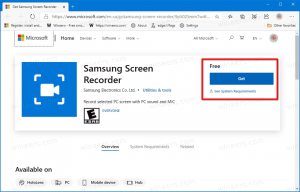Administrer lydfokus på tværs af faner i Google Chrome
Google Chrome er den mest populære webbrowser. Den er tilgængelig til Windows, Linux, Mac og Android. Chrome har et minimalistisk design og har en meget kraftfuld hurtig webgengivelsesmotor "Blink" for at gøre din browsingoplevelse hurtigere, sikrere og nemmere. Browseren indeholder en interessant mulighed "Administrer lydfokus på tværs af faner", som vi skal gennemgå i dag.
Reklame
Google Chrome kommer med en række nyttige muligheder, som er eksperimentelle. Det er ikke meningen, at de skal bruges af almindelige brugere, men entusiaster og testere kan nemt tænde dem. Disse eksperimentelle funktioner kan forbedre brugeroplevelsen af Chrome-browseren betydeligt ved at aktivere yderligere funktionalitet.
En sådan funktion er funktionen 'Administrer lydfokus på tværs af faner'. Det er beregnet til at slå en tidligere fane, der afspiller lyd, fra, når du åbner en anden fane og afspiller lyd.
For at administrere lydfokus på tværs af faner i Google Chrome, gør følgende.
- Åbn Google Chrome-browseren, og skriv følgende tekst i adresselinjen:
chrome://flags/#enable-audio-focus
Dette vil åbne flagsiden direkte med den relevante indstilling.
- Indstillingen er deaktiveret ud af æsken. Vælg en af følgende muligheder på rullelisten ved siden af funktionsbeskrivelsen: Aktiveret, eller Aktiveret (Flash sænker lydstyrken, når den afbrydes af anden lyd, eksperimentel).

- Genstart Google Chrome ved at lukke det manuelt, eller du kan også bruge Genstart-knappen, som vises helt nederst på siden.
Bemærk: Forskellen mellem de to muligheder er, at den anden mulighed mindsker lydstyrken af en lydkilde som video, der allerede afspilles, mens den første blokerer lyden fuldstændigt ved at mute det.
Funktionen er nu aktiveret. Med 'administrer lydfokus på tværs af faner' aktiveret, vil kun den fane, du faktisk kigger på, afspille lyd.
Husk, at denne funktion er eksperimentel og kan have problemer, især hvis du bruger websteder med Adobe Flash. Holdet bag Google Chrome-browseren arbejder på at forbedre funktionen.
Relaterede artikler:
- Aktiver jævn rulning i Google Chrome
- Fremskynd Google Chrome ved at aktivere hurtig fane-/vinduelukning
- Sådan deaktiveres lagring af adgangskode i Google Chrome
- Sådan deaktiveres eller aktiveres Google Chrome Ad Blocker
- Få 8 miniaturebilleder på siden Ny fane i Google Chrome
- Sådan ændres brugeragent i Google Chrome